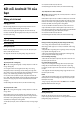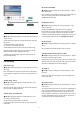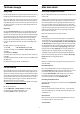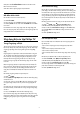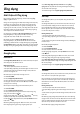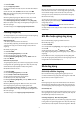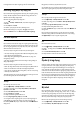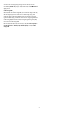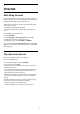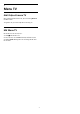operation manual
trưởng thành sẽ xác định ứng dụng nào sẵn có để cài đặt.
Khóa ứng dụng được xếp hạng 18+
Bạn có thể khóa ứng dụng được xếp hạng 18+ trong Ứng dụng
Philips. Cài đặt này kiểm soát cài đặt 18+ trong phần Các cài
đặt bảo mật của Ứng dụng Philips.
Để khóa ứng dụng được xếp hạng 18+…
1 - Chọn
Cài đặt > Khoa tre em, chọn Khóa ứng dụng và
nhấn OK.
2 - Chọn Bật và nhấn OK.
3 - Nhấn
(trái) lặp lại nếu cần, để đóng menu.
Để biết thêm thông tin, trong mục Trợ giúp, nhấn phím
màu
Từ khóa và tra cứu Khoa tre em, Khóa ứng dụng.
Cấu hình hạn chế
Giới thiệu về Cấu hình hạn chế
Bạn có thể hạn chế việc sử dụng các ứng dụng nhất định bằng
cách chuyển TV sang cấu hình hạn chế. Menu chính sẽ chỉ hiển
thị các ứng dụng mà bạn cho phép. Bạn cần phải nhập mã PIN
để thoát khỏi cấu hình hạn chế.
Với TV bị chuyển sang cấu hình hạn chế, bạn không thể…
• Tìm hoặc mở ứng dụng được đánh dấu là Không được phép
• Truy cập Cửa hàng Google Play
• Mua hàng thông qua Google Play Movies & TV, cũng như
Google Play Games
• Sử dụng ứng dụng bên thứ ba vốn không sử dụng thông tin
đăng nhập Google
Với TV bị chuyển sang cấu hình hạn chế, bạn có thể…
• Xem nội dung đã thuê hoặc mua từ Google Play Movies & TV
• Chơi trò chơi đã mua và cài đặt từ Google Play Games
• Truy cập các cài đặt sau đây: Mạng Wi-Fi, Lời nói và Trợ năng
• Thêm phụ kiện Bluetooth
Tài khoản Google trên TV sẽ luôn đăng nhập. Sử dụng cấu hình
hạn chế không thay đổi Tài khoản Google.
Thiết lập
Để thiết lập cấu hình hạn chế…
1 - Chọn
Cài đặt > Cài đặt Android và nhấn OK.
2 - Nhấn
(xuống) và chọn Tùy chọn thiết bị > Bảo mật &
hạn chế và nhấn OK.
3 - Chọn Cấu hình hạn chế và nhấn OK.
4 - Chọn Cài đặt và nhấn OK.
5 - Nhập mã PIN bằng điều khiển từ xa.
6 - Chọn Ứng dụng được phép và nhấn OK.
7 - Trong danh sách ứng dụng sẵn có, chọn một ứng dụng và
nhấn OK để cho phép hoặc không cho phép ứng dụng này.
8 - Nhấn
BACK để quay lại một bước hoặc nhấn
EXIT để
đóng menu.
Bây giờ bạn có thể truy cập cấu hình hạn chế.
Với mã PIN, bạn luôn có thể thay đổi mã PIN hoặc chỉnh sửa
danh sách ứng dụng được phép hoặc không được phép.
Tham gia
Để truy cập (chuyển sang) cấu hình hạn chế…
1 - Chọn
Cài đặt > Cài đặt Android và nhấn OK.
2 - Nhấn
(xuống) và chọn Cá nhân > Bảo mật & hạn chế và
nhấn OK.
3 - Chọn Truy cập cấu hình hạn chế và nhấn OK.
4 - Nhập mã PIN bằng điều khiển từ xa.
5 - Nhấn
BACK để quay lại một bước hoặc nhấn
EXIT để
đóng menu.
Bạn có thể nhìn thấy khi bạn truy cập cấu hình hạn chế nếu
một biểu tượng xuất hiện trên Màn hình chính. Cuộn xuống
đến
Cài đặt và cuộn ra ngoài cùng bên phải.
Xóa
Để xóa cấu hình hạn chế…
1 - Chọn
Cài đặt > Cài đặt Android và nhấn OK.
2 - Nhấn
(xuống) và chọn Cá nhân > Bảo mật & hạn chế và
nhấn OK
3 - Chọn Xóa cấu hình hạn chế và nhấn OK.
4 - Nhập mã PIN. TV sẽ xóa cấu hình hạn chế.
9.5
Quản lý ứng dụng
Nếu bạn ngừng một ứng dụng và quay lại Menu chính, thì ứng
dụng này chưa thực sự bị ngừng. Ứng dụng vẫn đang chạy
trong nền để sẵn sàng khi bạn khởi động lại nó. Để chạy trôi
chảy, hầu hết ứng dụng cần phải lưu một số dữ liệu vào bộ
nhớ cache của TV. Bạn có thể nên ngừng ứng dụng hoàn toàn
hoặc xóa dữ liệu bộ nhớ cache của một ứng dụng nhất định để
tối ưu hóa hiệu suất tổng thể của các ứng dụng và để giữ cho
mức sử dụng bộ nhớ thấp trên Android TV của bạn. Ngoài ra,
tốt nhất là nên gỡ cài đặt các ứng dụng mà bạn không còn
dùng nữa.
9.6
Bộ nhớ
Bạn có thể xem dung lượng lưu trữ - bộ nhớ TV nội bộ - mà
mình đang sử dụng cho các ứng dụng, video, nhạc, v.v. Bạn có
thể xem dung lượng trống còn lại cho việc cài đặt ứng dụng
mới. Kiểm tra dung lượng lưu trữ của bạn nếu ứng dụng bắt
đầu chạy chậm hoặc trong trường hợp ứng dụng bị lỗi.
Để xem mức dung lượng lưu trữ mà bạn đang sử dụng…
1 - Chọn
Cài đặt > Cài đặt Android và nhấn OK.
2 - Chọn Thiết bị > Bộ nhớ & đặt lại và nhấn OK.
37